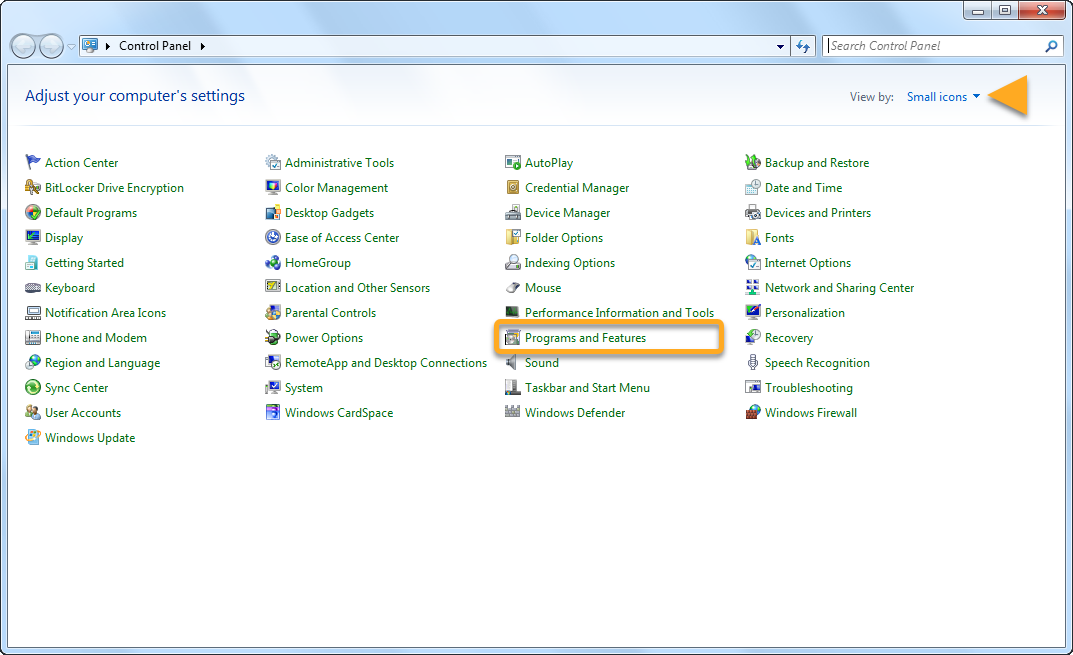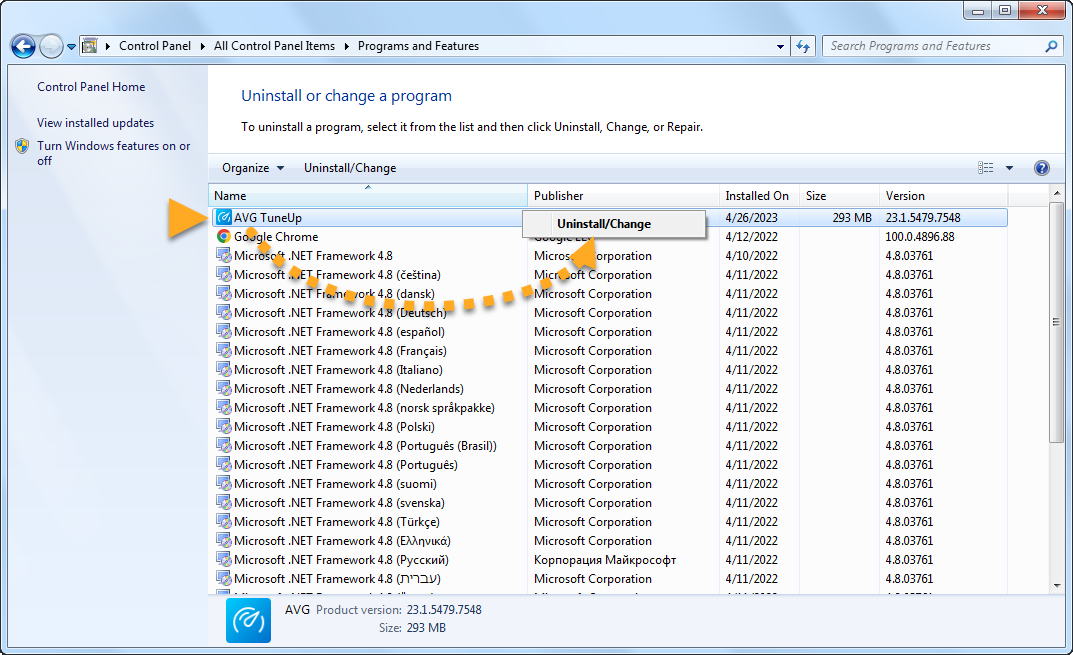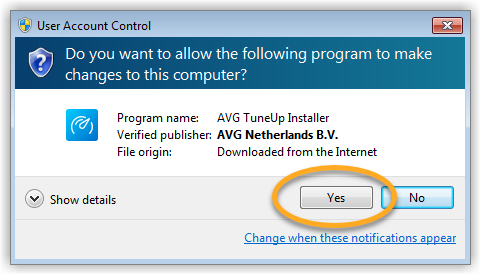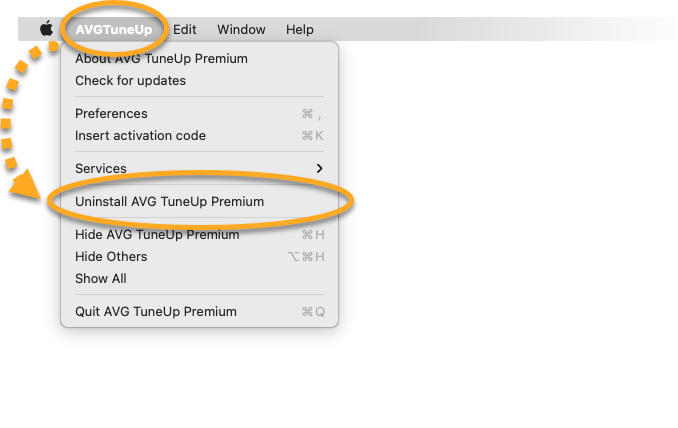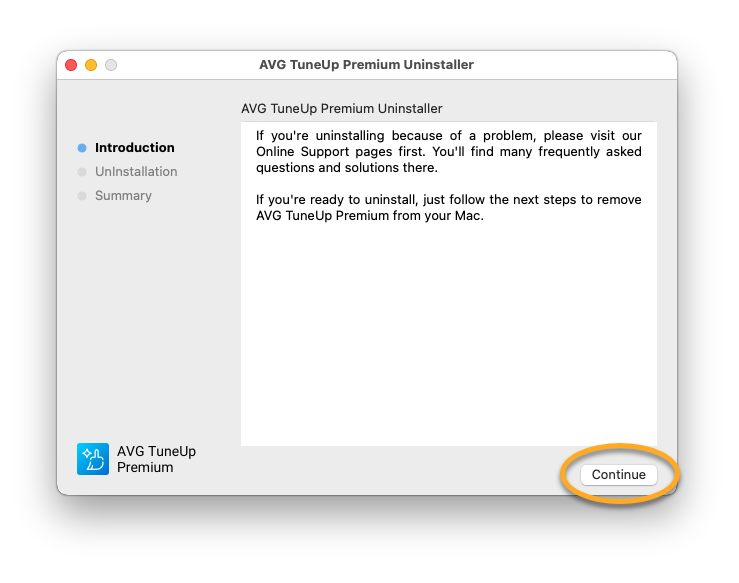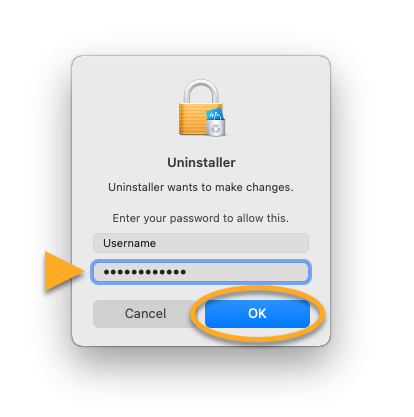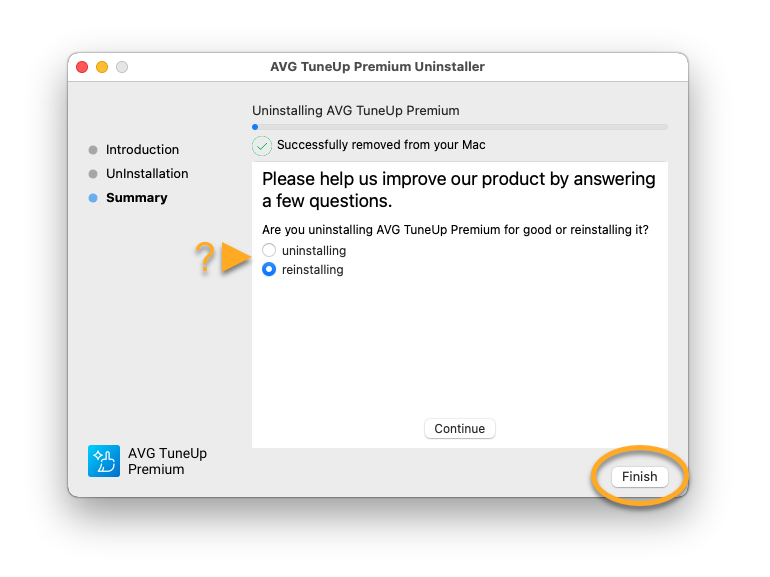Deinstallieren von AVG TuneUp
Um AVG TuneUp von einem Windows-Gerät zu deinstallieren, wählen Sie je nach Windows-Version die entsprechende Registerkarte unten.
Deinstallieren über das Startmenü
So deinstallieren Sie AVG TuneUp:
- Klicken Sie unter Windows mit der rechten Maustaste auf das Symbol
 Start und wählen Sie dann aus dem angezeigten Menü Installierte Apps aus.
Start und wählen Sie dann aus dem angezeigten Menü Installierte Apps aus. 
- Stellen Sie sicher, dass im linken Bereich Apps ausgewählt ist, klicken Sie dann auf
…Optionen (die drei Punkte) neben AVG TuneUp und wählen Sie zweimal Deinstallieren aus.
- Klicken Sie nach Aufforderung zur Freigabe der Berechtigung im Dialogfeld Benutzerkontensteuerung auf Ja.

- Wenn AVG TuneUp angezeigt wird, klicken Sie auf Deinstallieren.

- Wählen Sie den Grund für die Deinstallation aus, oder wählen Sie Überspringen and deinstallieren.

- Sie können auch das Kontrollkästchen neben Alle Sicherungen und Protokolldateien löschen aktivieren, wenn Sie AVG TuneUp nicht später neu installieren möchten.
Klicken Sie auf Deinstallieren, um die Deinstallation von TuneUp zu bestätigen.
- Warten Sie, bis das Deinstallationsprogramm AVG TuneUp von Ihrem PC entfernt hat.

- Wenn die Bestätigungsmeldung erscheint, klicken Sie auf Fertig oder bei Aufforderung auf Neustart, um Ihren PC umgehend neu zu starten und die Deinstallation abzuschließen.

AVG TuneUp wurde nun von Ihrem PC deinstalliert.
Deinstallieren über das Startmenü
So deinstallieren Sie AVG TuneUp:
- Klicken Sie unter Windows mit der rechten Maustaste auf die Schaltfläche
 Start und wählen Sie aus dem angezeigten Menü Apps und Features aus.
Start und wählen Sie aus dem angezeigten Menü Apps und Features aus. 
- Stellen Sie sicher, dass im linken Bereich Apps und Features ausgewählt ist, klicken Sie auf AVG TuneUp und wählen Sie dann zweimal Deinstallieren aus.

- Klicken Sie nach Aufforderung zur Freigabe der Berechtigung im Dialogfeld Benutzerkontensteuerung auf Ja.

- Wenn AVG TuneUp angezeigt wird, klicken Sie auf Deinstallieren.

- Wählen Sie den Grund für die Deinstallation aus, oder wählen Sie Überspringen and deinstallieren.

- Sie können auch das Kontrollkästchen neben Alle Sicherungen und Protokolldateien löschen aktivieren, wenn Sie AVG TuneUp nicht später neu installieren möchten.
Klicken Sie auf Deinstallieren, um die Deinstallation von TuneUp zu bestätigen.
- Warten Sie, bis das Deinstallationsprogramm AVG TuneUp von Ihrem PC entfernt hat.

- Wenn die Bestätigungsmeldung erscheint, klicken Sie auf Fertig oder bei Aufforderung auf Neustart, um Ihren PC umgehend neu zu starten und die Deinstallation abzuschließen.

AVG TuneUp wurde nun von Ihrem PC deinstalliert.
Deinstallieren über das Startmenü
So deinstallieren Sie AVG TuneUp:
- Drücken Sie auf Ihrer Tastatur gleichzeitig die Windows-Logo-Taste
 und die
und die X-Taste.
- Wählen Sie Programme und Funktionen aus dem angezeigten Menü.

- Klicken Sie mit der rechten Maustaste auf AVG TuneUp und wählen Sie anschließend Deinstallieren/Ändern im Dropdown-Menü aus.

- Klicken Sie nach Aufforderung zur Freigabe der Berechtigung im Dialogfeld Benutzerkontensteuerung auf Ja.

- Wenn AVG TuneUp angezeigt wird, klicken Sie auf Deinstallieren.

- Wählen Sie den Grund für die Deinstallation aus, oder wählen Sie Überspringen and deinstallieren.

- Sie können auch das Kontrollkästchen neben Alle Sicherungen und Protokolldateien löschen aktivieren, wenn Sie AVG TuneUp nicht später neu installieren möchten.
Klicken Sie auf Deinstallieren, um die Deinstallation von TuneUp zu bestätigen.
- Warten Sie, bis das Deinstallationsprogramm AVG TuneUp von Ihrem PC entfernt hat.

- Wenn die Bestätigungsmeldung erscheint, klicken Sie auf Fertig oder bei Aufforderung auf Neustart, um Ihren PC umgehend neu zu starten und die Deinstallation abzuschließen.

AVG TuneUp wurde nun von Ihrem PC deinstalliert.
Deinstallieren über das Startmenü
So deinstallieren Sie AVG TuneUp:
- Klicken Sie unter Windows auf die Schaltfläche
 Start und wählen Sie Systemsteuerung aus.
Start und wählen Sie Systemsteuerung aus. 
- Klicken Sie unter Programme auf Programm deinstallieren, falls Sie die Standard-Kategorieansicht verwenden,
 bzw. auf Programme und Features, falls Sie die Ansicht mit großen/kleinen Symbolen verwenden.
bzw. auf Programme und Features, falls Sie die Ansicht mit großen/kleinen Symbolen verwenden. 
- Klicken Sie mit der rechten Maustaste auf AVG TuneUp und wählen Sie anschließend Deinstallieren/Ändern im Dropdown-Menü aus.

- Klicken Sie nach Aufforderung zur Freigabe der Berechtigung im Dialogfeld Benutzerkontensteuerung auf Ja.

- Wenn AVG TuneUp angezeigt wird, klicken Sie auf Deinstallieren.

- Wählen Sie den Grund für die Deinstallation aus, oder wählen Sie Überspringen and deinstallieren.

- Sie können auch das Kontrollkästchen neben Alle Sicherungen und Protokolldateien löschen aktivieren, wenn Sie AVG TuneUp nicht später neu installieren möchten.
Klicken Sie auf Deinstallieren, um die Deinstallation von TuneUp zu bestätigen.
- Warten Sie, bis das Deinstallationsprogramm AVG TuneUp von Ihrem PC entfernt hat.

- Wenn die Bestätigungsmeldung erscheint, klicken Sie auf Fertig oder bei Aufforderung auf Neustart, um Ihren PC umgehend neu zu starten und die Deinstallation abzuschließen.

AVG TuneUp wurde nun von Ihrem PC deinstalliert.
So deinstallieren Sie AVG TuneUp Premium auf einem Mac-Gerät:
Deinstallieren über die Apple-Menüleiste
- Öffnen Sie AVG TuneUp und klicken Sie dann links in der Apple-Menüleiste auf AVG TuneUp ▸ AVG TuneUp Premium deinstallieren.

- Klicken Sie auf Weiter.

- Geben Sie das Passwort ein, das Sie beim Starten Ihres Macs verwenden. Klicken Sie dann auf OK.

- Optional können Sie die Umfrage zur Deinstallation ausfüllen und auf Fortfahren klicken. Warten Sie, während das AVG TuneUp Premium-Deinstallationsprogramm AVG TuneUp Premium von Ihrem Mac entfernt, und klicken Sie dann auf Fertig.

AVG TuneUp Premium wurde jetzt von Ihrem Mac deinstalliert.
Neuinstallation von AVG TuneUp
Falls Sie TuneUp neu installieren müssen, finden Sie im folgenden Artikel eine Installationsanleitung:
Fehlerbehebung ohne Deinstallieren
Falls Sie Probleme mit TuneUp haben, empfehlen wir, vor der Deinstallation die folgenden Informationen zu lesen:
- AVG TuneUp 24.x für Windows
- AVG TuneUp Premium 2.x für Mac
- Microsoft Windows 11 Home/Pro/Enterprise/Education
- Microsoft Windows 10 Home/Pro/Enterprise/Education – 32-/64-Bit
- Microsoft Windows 8.1 Home/Pro/Enterprise/Education – 32-/64-Bit
- Microsoft Windows 8 Home/Pro/Enterprise/Education – 32-/64-Bit
- Microsoft Windows 7 Home Basic/Home Premium/Professional/Enterprise/Ultimate – Service Pack 1 mit benutzerfreundlichem Rollup-Update, 32-/64-Bit
- Apple macOS 13.x (Ventura)
- Apple macOS 12.x (Monterey)
- Apple macOS 11.x (Big Sur)
- Apple macOS 10.15.x (Catalina)
- Apple macOS 10.14.x (Mojave)
- Apple macOS 10.13.x (High Sierra)
- Apple macOS 10.12.x (Sierra)
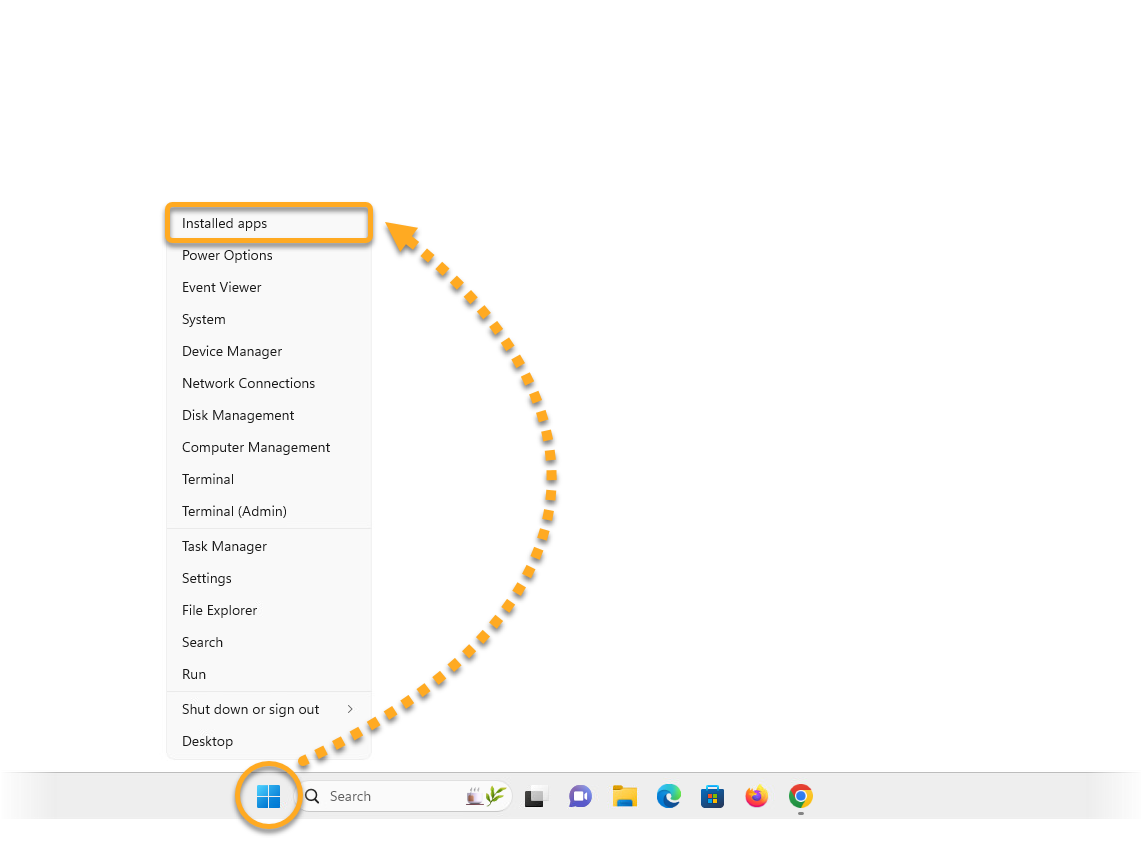
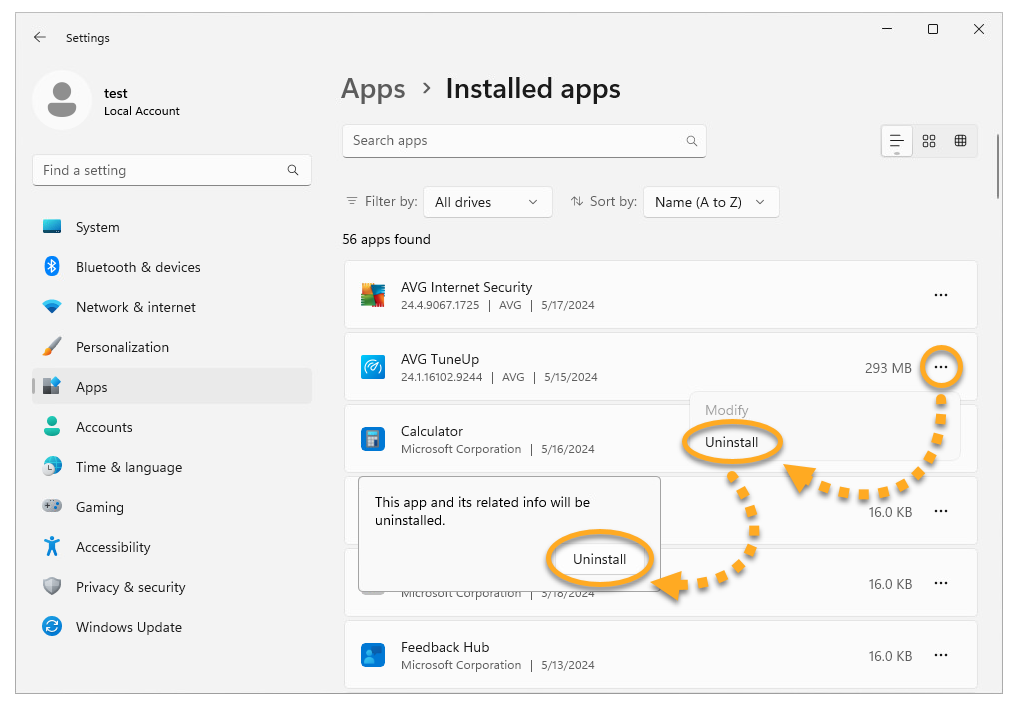
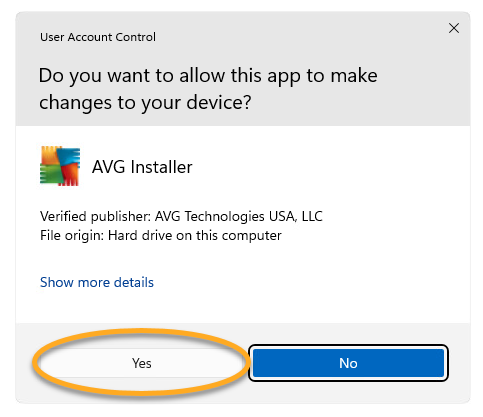
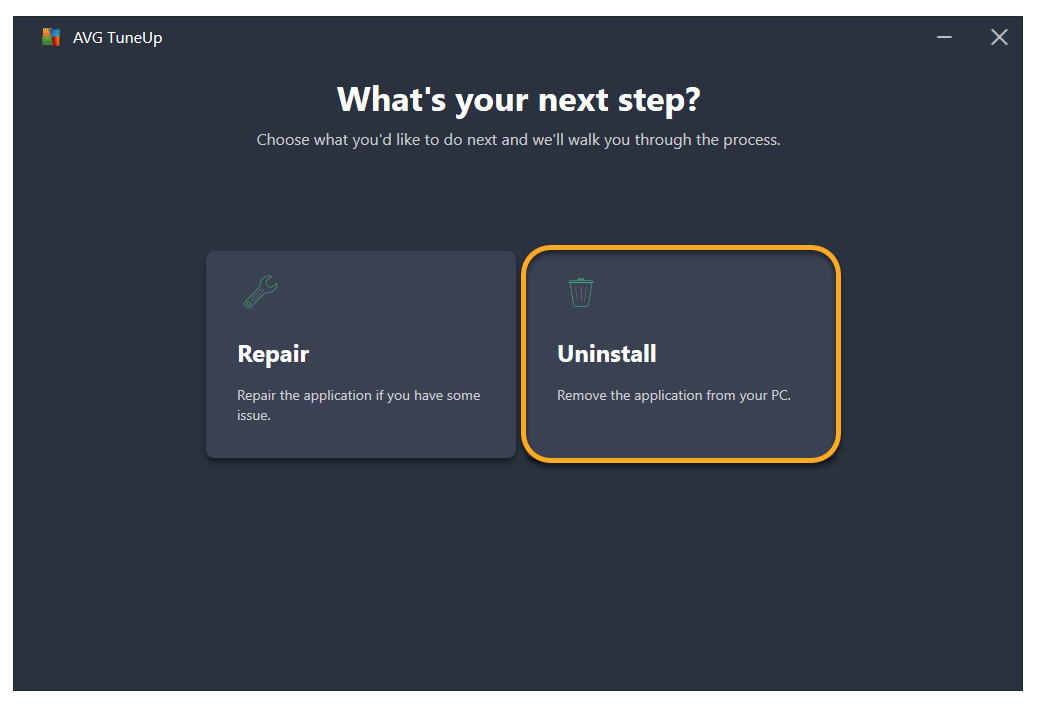
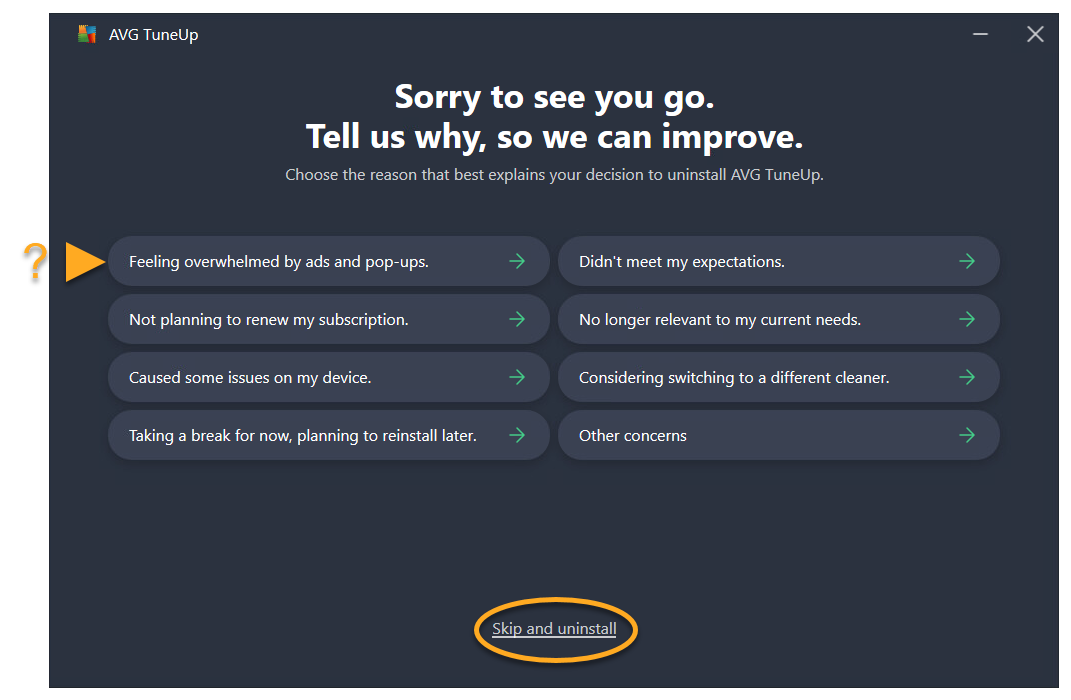
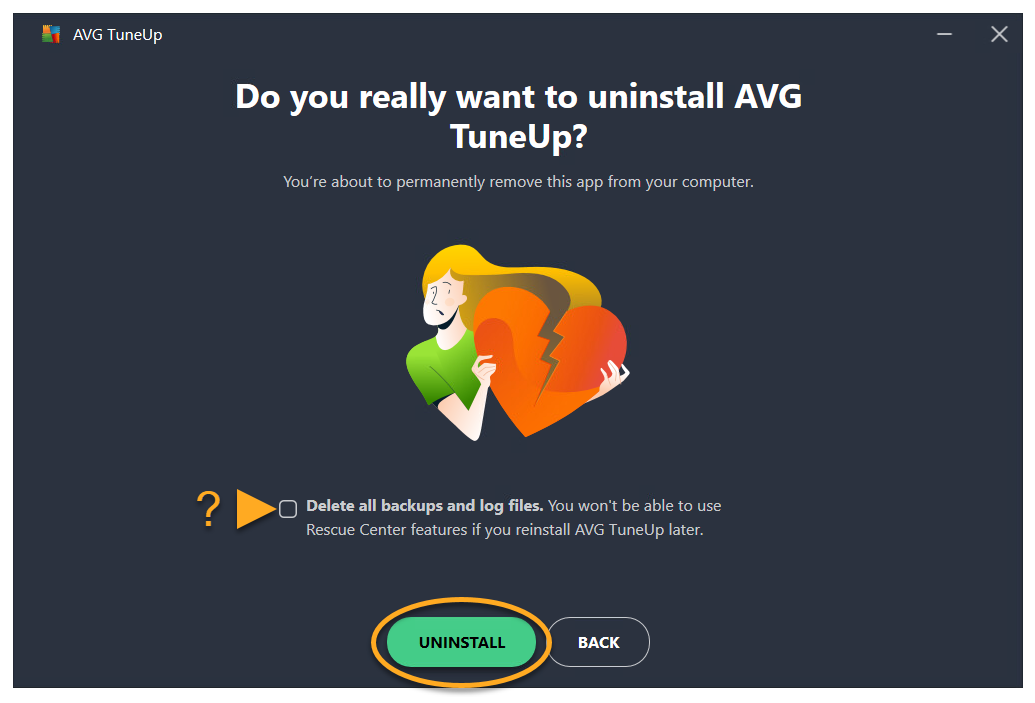
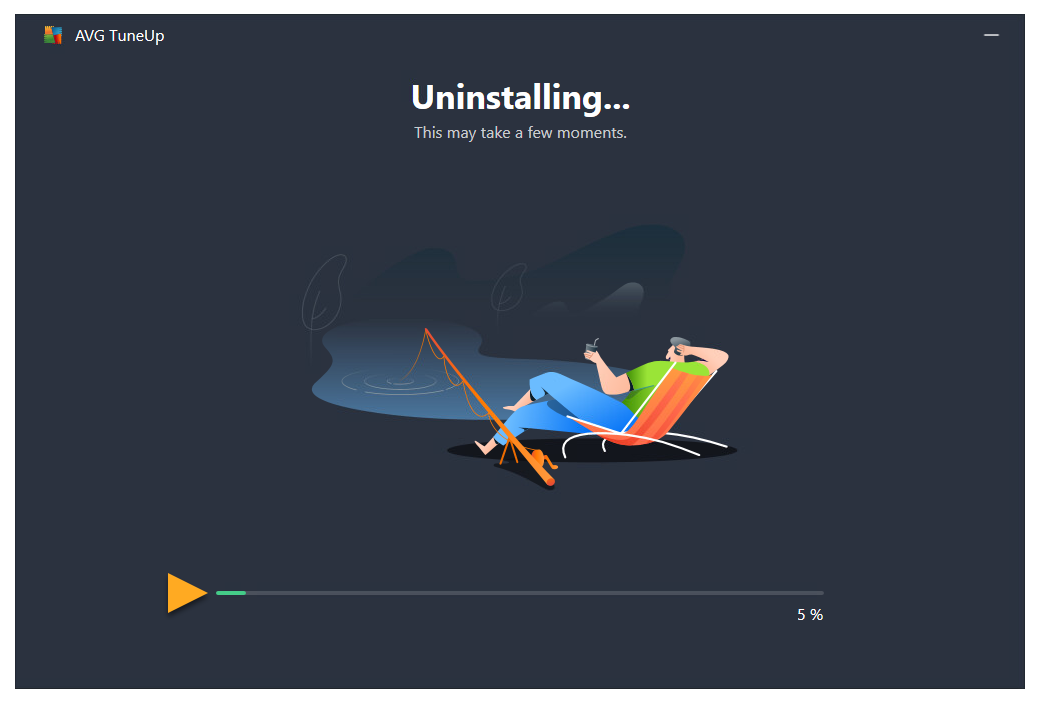
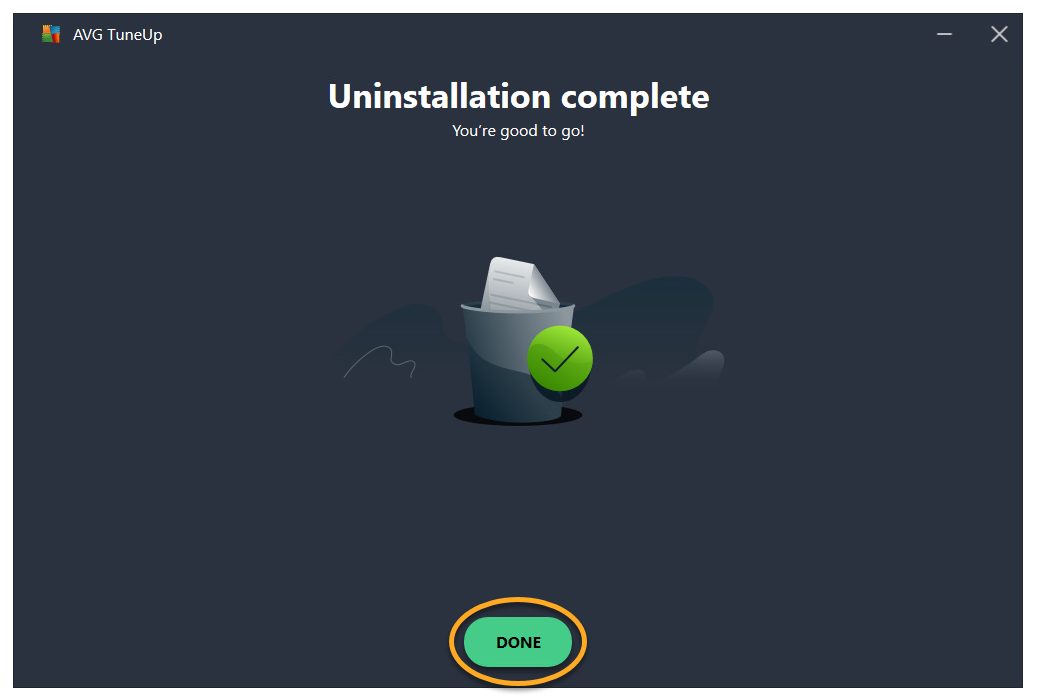
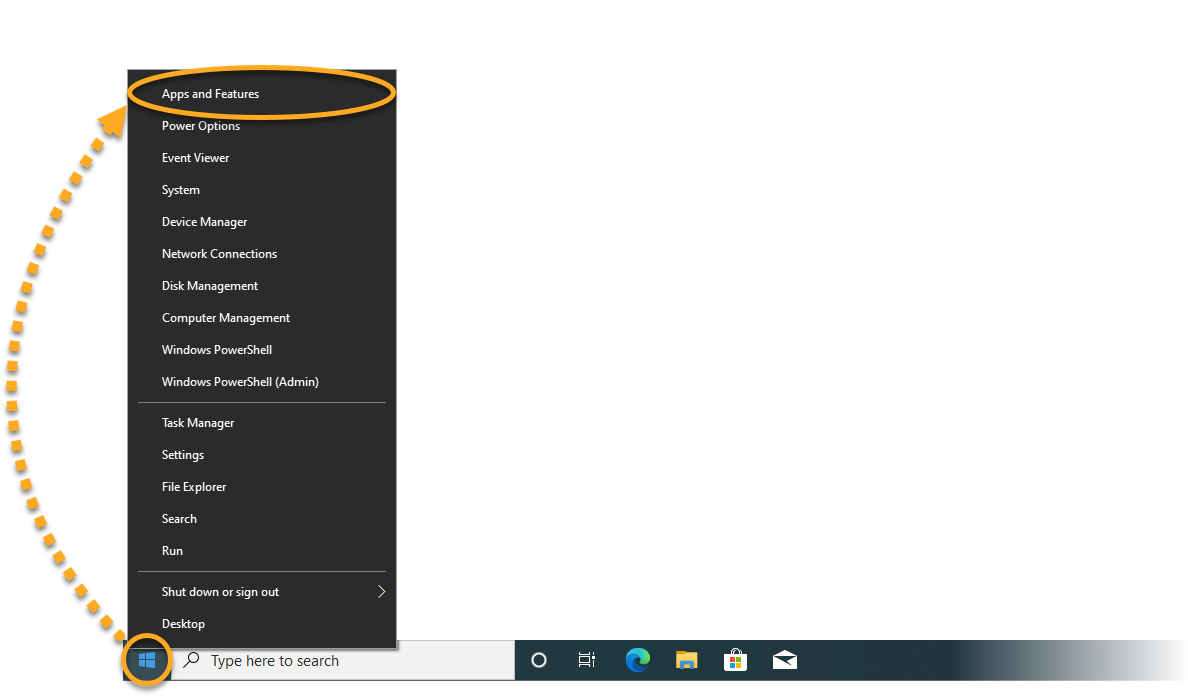
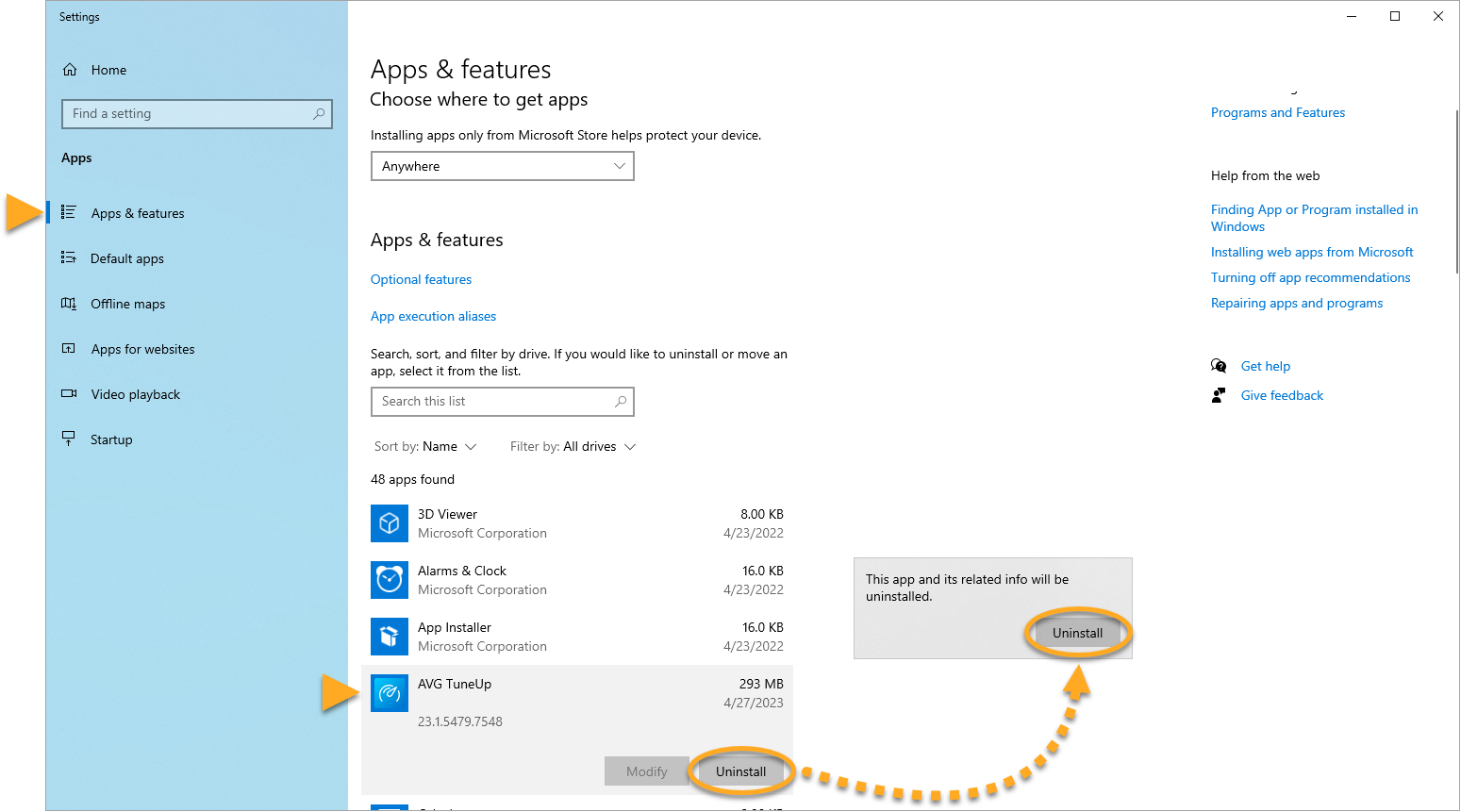
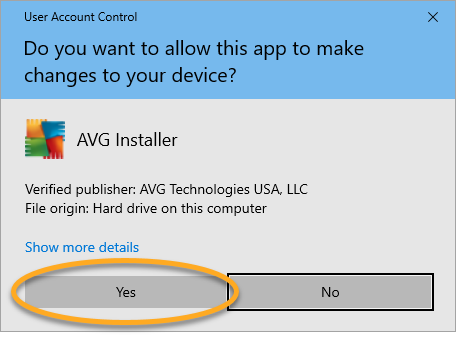
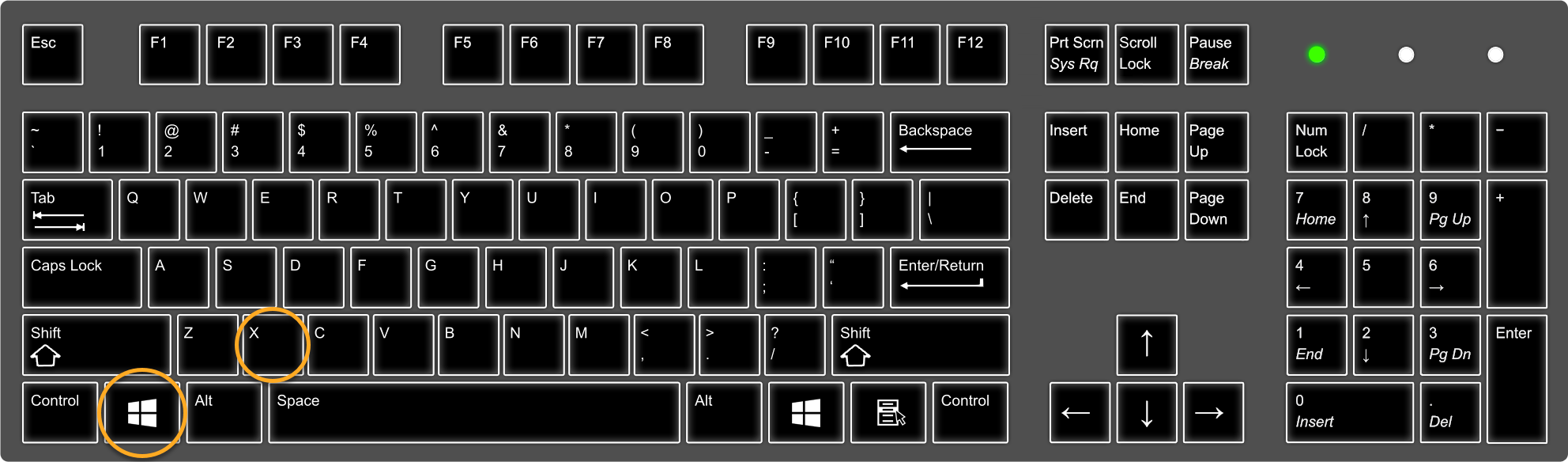
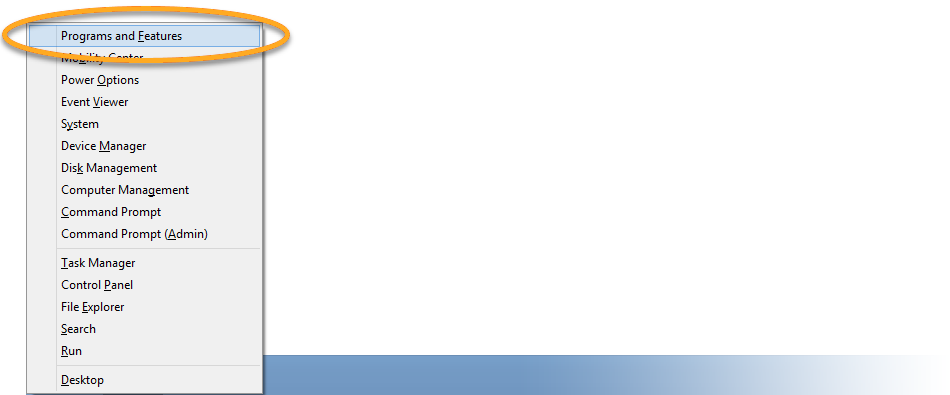
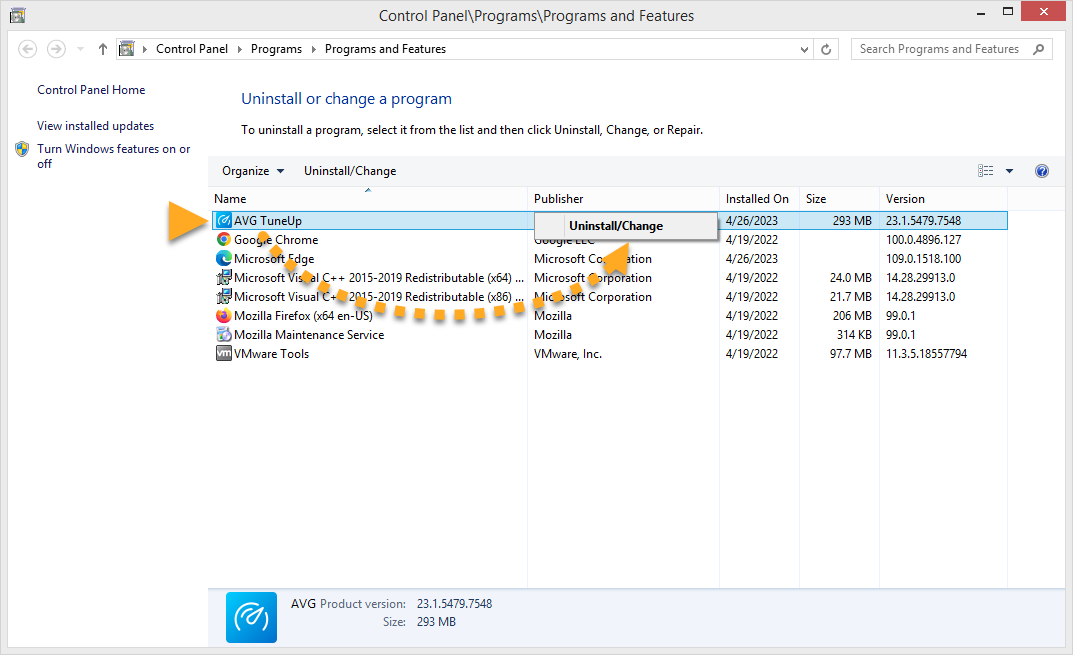
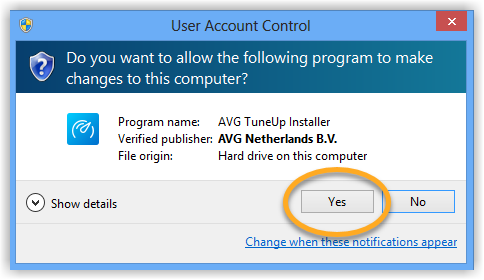
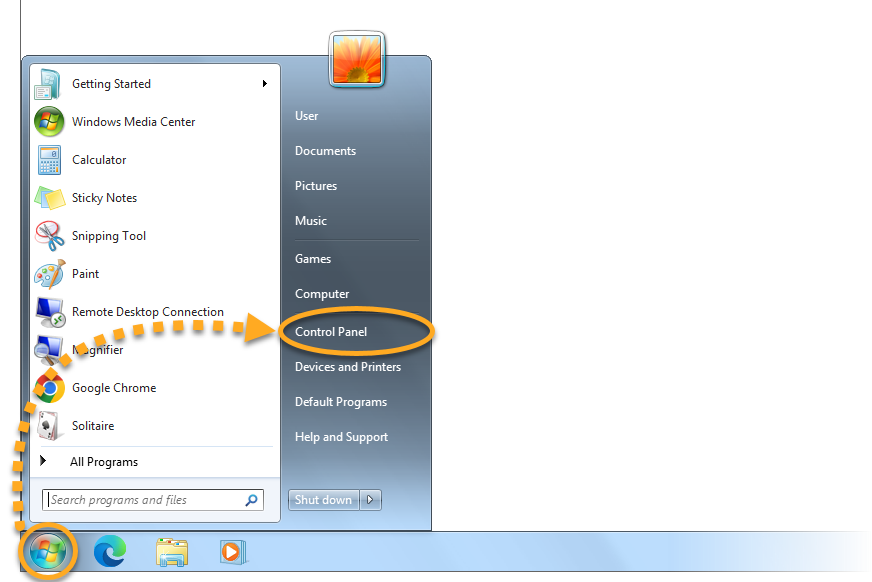
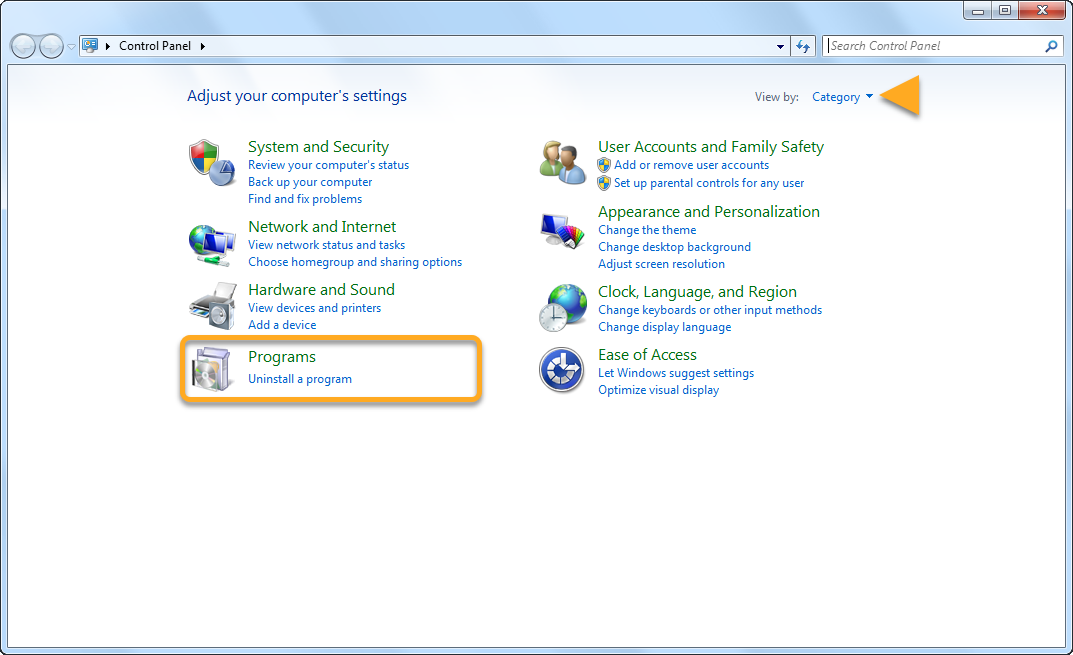 bzw. auf Programme und Features, falls Sie die Ansicht mit großen/kleinen Symbolen verwenden.
bzw. auf Programme und Features, falls Sie die Ansicht mit großen/kleinen Symbolen verwenden.